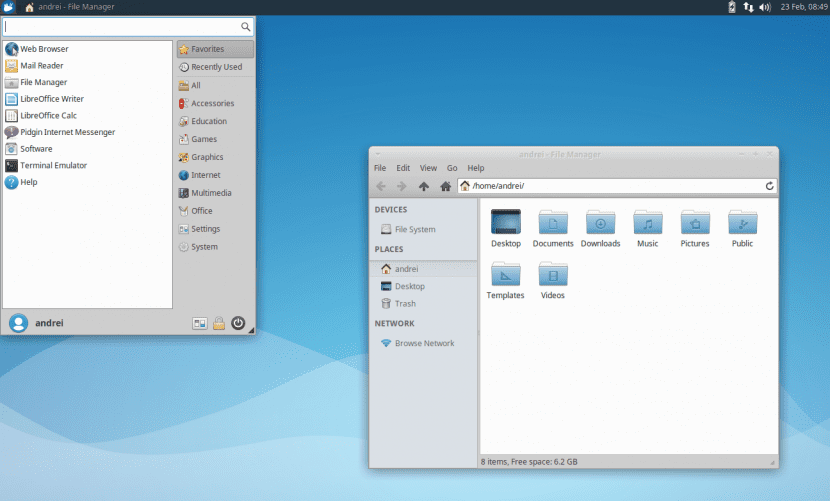
Molti utenti di Ubuntu cambiano desktop. E sebbene molti scelgano Plasma e Gnome come alternative, è anche vero che esiste una terza opzione altrettanto stabile e più leggera che molti utenti preferiscono. Questa opzione si chiama Xfce. Xfce è il desktop predefinito per Xubuntu, il sapore leggero ufficiale di Ubuntu. L'installazione di Xfce è molto semplice su Ubuntu.
Abbiamo la possibilità di installare tramite il pacchetto "xubuntu-desktop" o di eseguire direttamente un'installazione pulita con l'immagine di installazione di Xubuntu. Una volta installato, Xfce è un ambiente molto amichevole, ma puoi comunque apportare alcune modifiche per renderlo più intuitivo o funzionale.
Pannelli da scrivania
Xfce utilizza pannelli come MATE o il vecchio Gnome 2.X fa. Xfce ha un pannello superiore, un pannello che possiamo lasciare così com'è e aggiungeremo un secondo pannello in alto. Otterremo questo risultato facendo clic con il pulsante destro del mouse sul pannello superiore e andando all'opzione "aggiungi pannello". Una volta che aggiungiamo il secondo pannello, possiamo modificarlo per funzionare come un dock.
Per questo dobbiamo solo andare all'opzione Preferenze pannello e seleziona il pannello più recente (quello con il numero più alto). Questo pannello può avere le applicazioni che vogliamo, anche il menu delle applicazioni. Dobbiamo solo aggiungere elementi al pannello. C'è un'opzione più veloce e ci offre lo stesso servizio del secondo pannello, cioè Tavola, un dock che funziona anche con Xfce.
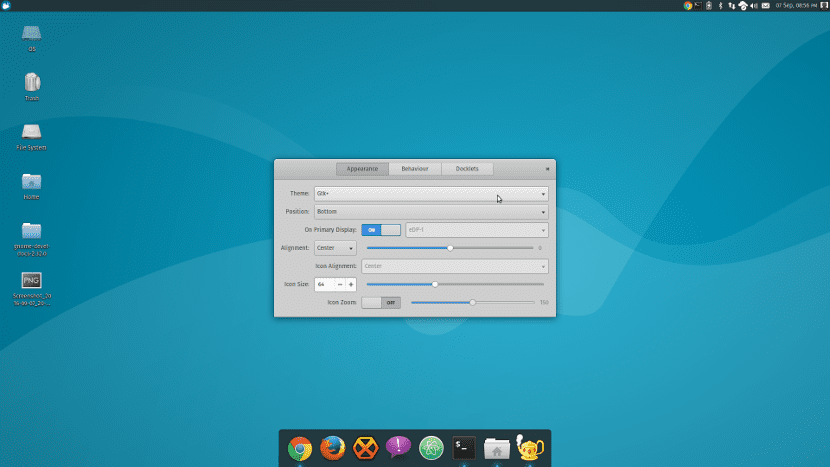
Personalizzazione di sfondi, icone e temi del desktop
Adesso dobbiamo personalizzare il tema del desktop, le icone e gli sfondi. Lo sfondo del desktop è facile da modificare. Dobbiamo solo fare clic con il tasto destro sul desktop e andare su Impostazioni desktop. Lì avremo diverse schede che ci permetteranno di modificare il desktop.
Sfondi desktop, icone e temi del desktop. Se non ci piacciono gli elementi offerti da Xubuntu, possiamo andare a xfce-look e scarica l'articolo che ci piace. Quindi decomprimiamo l'elemento nella cartella .theme se si tratta di un tema desktop; In .icons se è un'icona o .fonts se è un font di testo.
Fatto ciò, torniamo al menu precedente e modifichiamo gli elementi a nostro piacimento. Per ultimo andiamo a Window Manager all'interno di Impostazioni. In questa finestra modificheremo tutti gli aspetti del tema del desktop. Non solo modifichiamo l'aspetto ma possiamo anche cambiare i pulsanti della finestra.
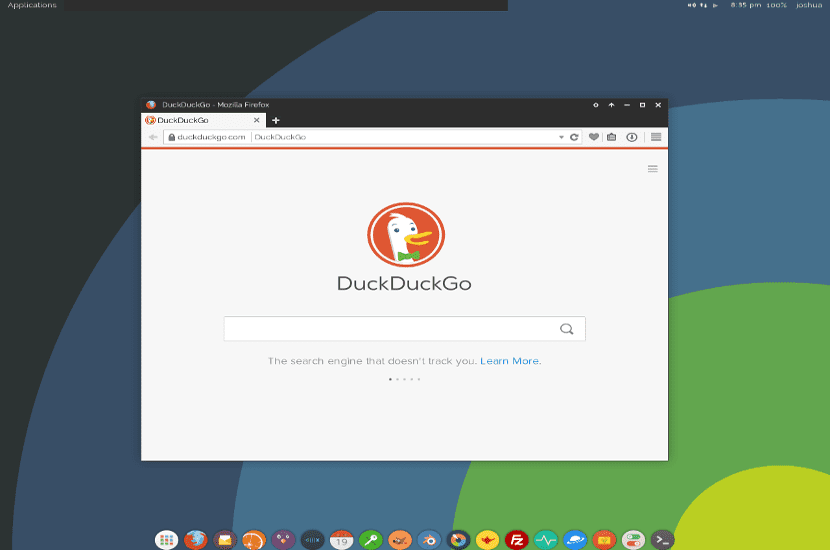
Fatto ciò, Xubuntu o meglio Xfce è già come lo vogliamo, più utile e con un aspetto più personale Non pensi?